2024-12-05 14:04:32来源:sxtmmc 编辑:佚名
在日常生活中,我们有时需要在多台设备上登录同一个爱奇艺账号,以便在不同场合下都能享受高清流畅的视频体验。通过扫码登录,我们可以快速便捷地在另一台手机上登录爱奇艺账号,无需输入繁琐的用户名和密码。下面,我们就来详细了解一下如何在爱奇艺上扫码登录另一台手机。
在开始操作之前,请确保您已经具备以下条件:
1. 一部已经登录了爱奇艺会员的手机(以下简称“主手机”),以及另一部需要登录爱奇艺账号的手机(以下简称“副手机”)。
2. 两部手机的网络连接正常,以便顺利进行扫码操作。
3. 爱奇艺应用为最新版本,以便支持扫码登录功能。
1. 打开主手机上的爱奇艺应用,点击应用图标进入爱奇艺主界面。
2. 在爱奇艺主界面,找到并点击“我的”选项。然后,点击左上角的“登录”按钮(如果已登录,则点击“我的”进入个人中心)。
3. 在个人中心页面,找到并点击“扫码登录”选项。此时,屏幕上会生成一个二维码,这是用于在副手机上登录同一账户的关键。
1. 打开副手机上的爱奇艺应用,同样点击应用图标进入爱奇艺主界面。
2. 在爱奇艺主界面,找到并点击右上角的“+”号按钮(或类似的扫码图标),然后选择“扫一扫”选项。此时,副手机的摄像头将开启。
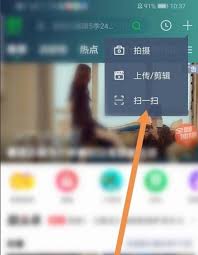
3. 使用副手机的摄像头对准主手机上显示的二维码进行扫描。请确保扫描距离适中,以便成功识别二维码。

1. 扫描成功后,副手机上会显示一个授权登录的提示框。请仔细核对提示信息,确保是您自己的账号。
2. 点击“授权登录”按钮,即可完成登录过程。此时,副手机上的爱奇艺应用将自动登录到您的账户。
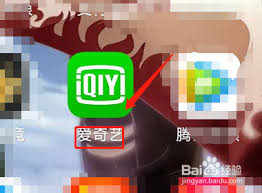
1. 在进行扫码登录的过程中,请确保两部手机都处于网络连接状态,以便顺利进行数据传输。
2. 若遇到二维码扫描不成功的情况,可以试着调整扫描距离、重新生成二维码或重启应用。
3. 为了账户的安全,不要将二维码泄露给他人,也不要在公共场合长时间展示二维码。
4. 在副手机登录成功后,您可以在主手机的“账号与安全”设置中查看所有登录的设备,并进行管理。如果发现异常设备,应立即退出登录。
5. 定期更新密码并开启二次验证,可以有效提升账户的安全性。
通过以上步骤,您可以轻松地在另一台手机上通过扫码登录爱奇艺账号。希望这篇文章能够帮助到您,让您在享受视频内容时更加便捷和安心。